Esta página explica como configurar uma ligação no Looker ao Google Spanner.
Encriptar o tráfego de rede
É uma prática recomendada encriptar o tráfego de rede entre a aplicação Looker e a sua base de dados. Considere uma das opções descritas na página de documentação Ativar o acesso seguro à base de dados.
Obter as credenciais de ligação
Inicie sessão na Google Cloud consola.
Selecione o projeto adequado.
No menu, selecione IAM e administrador e, de seguida, Contas de serviço.
Selecione Criar conta de serviço e preencha a caixa de diálogo da seguinte forma:
- Nome da conta de serviço: introduza
looker-spanner-serviceou algo semelhante. - Função: selecione Cloud Spanner e, de seguida, Leitor da base de dados do Cloud Spanner.
- Fornecer uma nova chave privada: selecione a caixa de verificação Fornecer uma nova chave privada e selecione JSON em Tipo de chave.
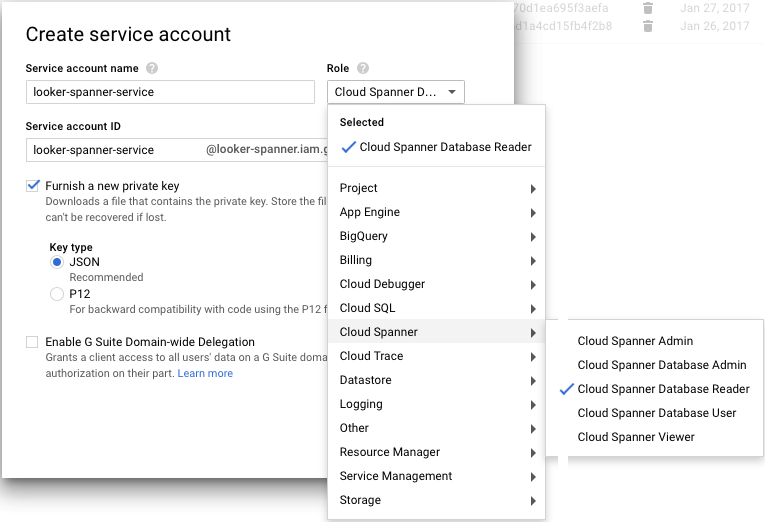
- Nome da conta de serviço: introduza
Clique em Criar e acompanhe o seguinte:
- O endereço de email associado à conta de serviço
- O nome e a localização do ficheiro de credenciais JSON que foi transferido
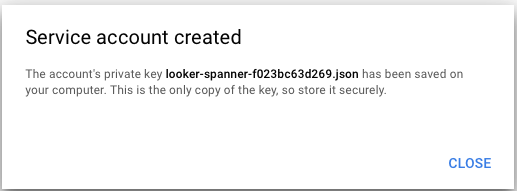
Criar a ligação do Looker à sua base de dados
Na secção Administração do Looker, selecione Ligações e, de seguida, clique em Adicionar ligação.
Preencha os detalhes da ligação. A maioria das definições é comum à maioria dos dialetos de bases de dados. Consulte a página de documentação Associar o Looker à sua base de dados para ver informações. Algumas das definições são descritas a seguir:
- Dialeto: Google Spanner.
- Nome: o nome da associação.
- Nome do projeto: o ID do projeto Google que contém a base de dados do Spanner.
- Nome da instância: o nome da instância que contém a base de dados do Spanner.
- Base de dados: o nome da base de dados do Spanner.
- Esquema: deixe este campo em branco.
- Máximo de ligações por nó: o número máximo de ligações totais à base de dados do Spanner em todos os utilizadores. A predefinição é 30. Inicialmente, pode deixar esta definição com o valor predefinido. Consulte a página de documentação Ligar o Looker à sua base de dados para mais informações.
- Limite de tempo do conjunto de ligações: o número de segundos que uma consulta aguarda antes de expirar devido a um conjunto de ligações cheio.
- Parâmetros JDBC adicionais: quaisquer parâmetros de controlador JDBC adicionais.
Para verificar se a associação foi bem-sucedida, clique em Testar. Consulte a página de documentação Testar a conetividade da base de dados para ver informações de resolução de problemas.
Para guardar estas definições, clique em Associar.
Suporte de funcionalidades
Para que o Looker suporte algumas funcionalidades, o dialeto da base de dados também tem de as suportar.
O Google Spanner suporta as seguintes funcionalidades a partir do Looker 25.16:
| Funcionalidade | Suportado? |
|---|---|
| Nível de apoio técnico | Suportado |
| Looker (Google Cloud Core) | Sim |
| Dados agregados simétricos | Sim |
| Tabelas derivadas | Sim |
| Tabelas derivadas SQL persistentes | Não |
| Tabelas derivadas nativas persistentes | Não |
| Visualizações estáveis | Não |
| Interrupção de consultas | Sim |
| Tabelas dinâmicas baseadas em SQL | Não |
| Fusos horários | Sim |
| SSL | Sim |
| Subtotais | Não |
| Parâmetros JDBC adicionais | Sim |
| Sensível a maiúsculas e minúsculas | Sim |
| Tipo de localização | Sim |
| Tipo de lista | Não |
| Percentil | Não |
| Percentil distinto | Não |
| Execução de SQL Mostrar processos | Não |
| Execução de SQL Describe Table | Não |
| Execução de SQL Mostrar índices | Não |
| Execução de SQL Select 10 | Sim |
| Contagem da execução de SQL | Sim |
| SQL Explain | Não |
| Credenciais do OAuth 2.0 | Não |
| Comentários de contexto | Sim |
| Agrupamento de ligações | Não |
| Esboços HLL | Não |
| Notoriedade agregada | Não |
| PDTs incrementais | Não |
| Milissegundos | Não |
| Microssegundos | Não |
| Vistas materializadas | Não |
| Medidas de comparação de períodos | Não |
| Contagem distinta aproximada | Não |
Referências
Passos seguintes
Depois de associar a sua base de dados ao Looker, configure as opções de início de sessão para os seus utilizadores.

